Windows 10: 3 formas para ver as especificações do seu PC
Gostava de saber em mais detalhe as especificações da sua máquina? Melhor que consultar a factura de compra do PC, onde provavelmente poderá estar parte dessa informação, é usar as ferramentas que o próprio Windows 10 disponibiliza.
Hoje mostramos 3 formas distintas para ver as especificações do seu PC.
1) Acerca de
A forma mais simples de saber as especificações base do seu PC é acedendo a Definições > Sistema > Acerca de.
Nessa interface podemos saber qual a versão do Windows 10 em uso, qual o processador da nossa máquina, RAM e o Tipo de Sistema Operativo.
2) Informação do Sistema
Uma ferramenta que nos dá mais informação sobre o sistema é o “msinfo32”. Para executar esta ferramenta basta ir ao Menu Iniciar > Executar e escrever msinfo32
Aí dentro podemos ver um resumo das especificações do Sistema, recursos ao nível de hardware, entre outra informação.
Para além de ter uma interface gráfica de apresentação dos dados é ainda possível gerar ficheiros de texto com a informação disponível na ferramenta, bastando que, na linha de comando, coloquem o seguinte:
msinfo32.exe /report c:\<nome_ficheiro>.txt |
3) Informação do Sistema
Por fim, também pode saber toda a informação do sistema através da linha de comandos usando para isso a ferramenta systeminfo.
Esta ferramenta fornece-nos informação sobre o sistema operativo, modelo da marca do PC, sobre o processador, sobre a memória RAM e memória virtual, etc.
E são estas as três formas de saber a informação do seu PC sem a necessidade de instalar aplicações de terceiros. No mercado das aplicações existem várias ferramentas para o efeito sendo que o Belarc Advisor é uma das mais populares.
Que outras ferramentas conhecem para saber informações do PC?
Este artigo tem mais de um ano


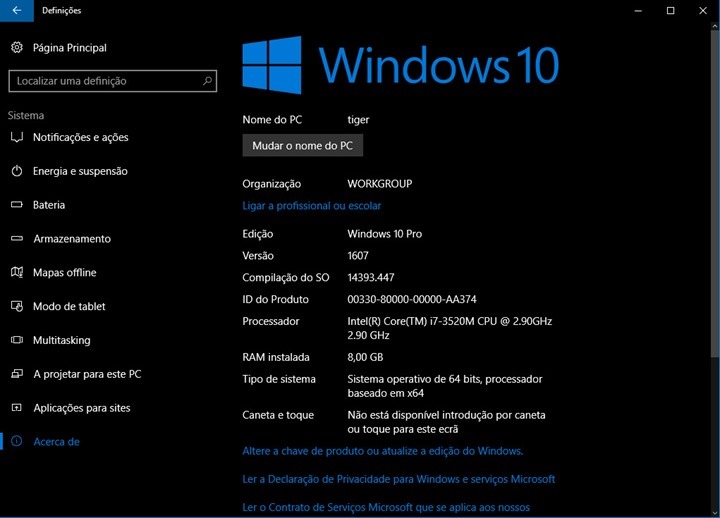
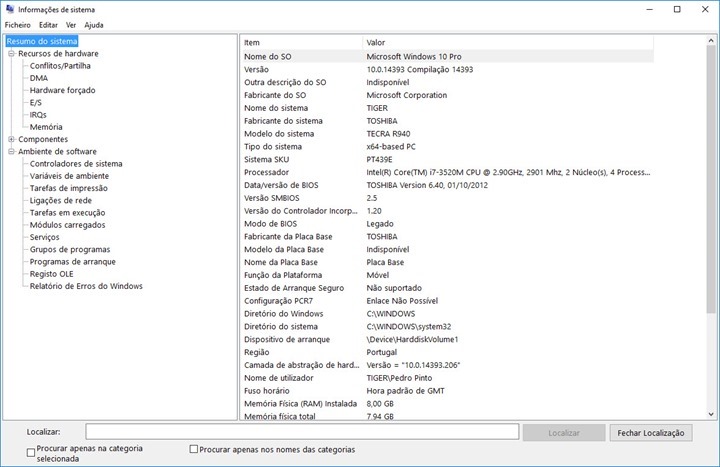
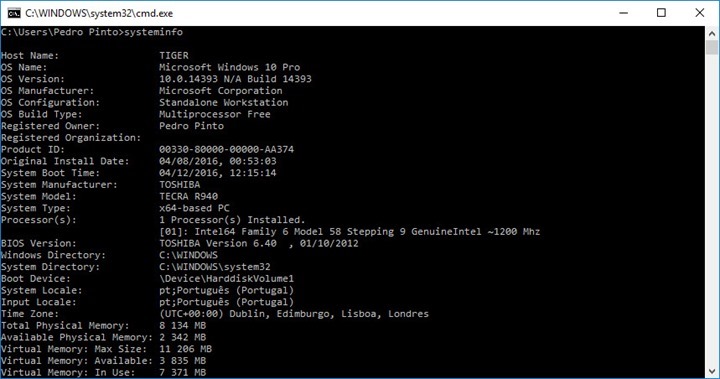


























Utilizar o CPUZ…
Speccy
https://www.piriform.com/speccy
dxdiag
Menu Iniciar > Executar > escrever dxdiag
cmd dxdiag guardar txt
mais curto, tecla win > escrever dxdiag
não tens de abrir o executar.
Boas, isso ate me parece bem.
Mas responde à pergunta que tipo de memoria esta instalada? No caso de se pretender fazer um upgrade é uma informação necessária.
win + pause|break
Outra app muito popular é o CPU-Z
speccy
https://www.piriform.com/speccy
Aida64 é o melhor sem dúvida da 10 a 0 ao Speccy 🙂 pena é ser pago mas é muito melhor
HWInfo
https://www.hwinfo.com/
Tecla Windows > Pause Break 😉
e o AIDA64
Atalho para aceder à janela de Ver informações básicas sobre o computador: Tecla Windows + tecla Break/Pause
Resumo com o Windows Powershell:
Get-CimInstance Win32_OperatingSystem | Select-Object Caption, InstallDate, ServicePackMajorVersion, OSArchitecture, BootDevice, BuildNumber, CSName | FL
E para um detalhe mais exautivo, se tiver instalado o Resource Kit PowerShell Pack:
Get-USB -Computername System.FullyQualified.Domain
HWiNFO
Esqueceram-se do dxdiag (diagnóstico do DirectX)… Hoje que eu saiba todos os computadores Windows trazem o DirectX e isso também vem…
obrigado pela dica.
PP
HWiNFO64 e AIDA64.
AIDA64 versão PC ou Android
É de mim, ou estas 3 formas já existem desde o XP (ou até eventualmente antes…)?
A única diferença poderá estar na forma de lá chegar.
Boa dica ainda assim.